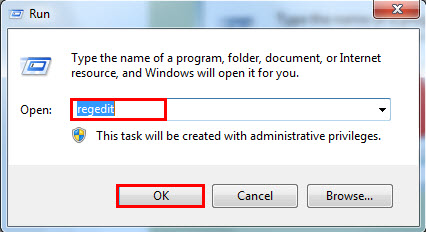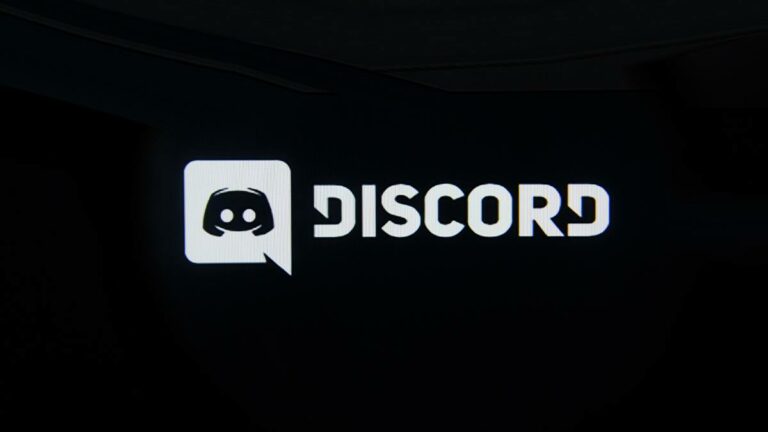Как легко изменить учетную запись Google по умолчанию [Guide]
Google позволяет пользователям использовать несколько учетных записей Google одновременно на одном устройстве. Однако существует серьезная проблема с использованием нескольких учетных записей Google. Может быть только одна учетная запись по умолчанию, и обычно именно ее будет использовать любой веб-сайт Google, который вы открываете. Однако вы можете без особых усилий изменить учетную запись Google по умолчанию.
Решение простое, но требует, чтобы все ваши логины были под рукой. Google сделал множественный вход в систему относительно более доступным, чем раньше, и вы можете переключать учетные записи в несколько кликов в любой службе Google. Будь то Google Meet, Gmail или Google Drive; вы можете легко переключаться между учетными записями для доступа к различным данным.
Как изменить учетную запись Google по умолчанию
Основная проблема при настройке нескольких учетных записей Google на одном устройстве заключается в том, что вы не можете вручную изменить учетную запись по умолчанию. Первая учетная запись, под которой вы входите в систему, автоматически становится учетной записью по умолчанию. Аналогично, в меню переключения учетных записей первая учетная запись также отображается как учетная запись по умолчанию.
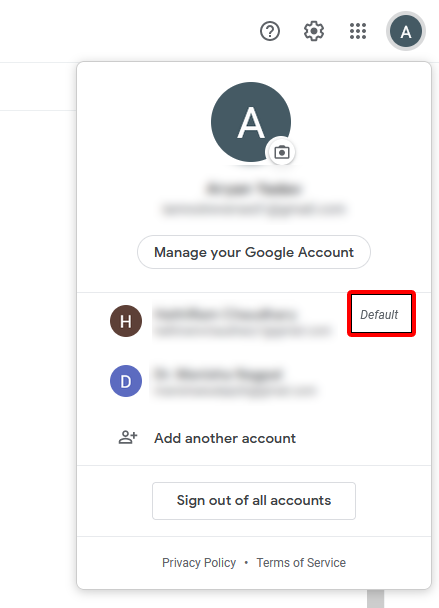 Текущая учетная запись Google по умолчанию в меню учетной записи.
Текущая учетная запись Google по умолчанию в меню учетной записи.
1. В браузере посетите google.com или почта.google.com и нажмите на значок своего профиля в правом верхнем углу страницы.
![]() Значок профиля.
Значок профиля.
2. Выберите в меню опцию «Выйти из всех учетных записей».
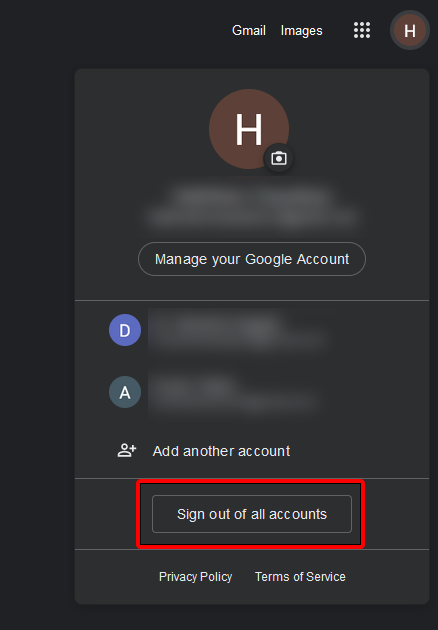
3. Далее вы выйдете из всех учетных записей Google. Теперь нажмите синюю кнопку «Войти» в правом верхнем углу страницы.
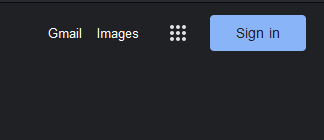 Кнопка «Войти».
Кнопка «Войти».
4. Теперь нажмите кнопку «Добавить учетную запись» и войдите в систему, используя учетную запись Google, которую вы хотите использовать в качестве учетной записи по умолчанию в своем браузере.
5. Наконец, войдите в систему, используя остальные свои учетные записи Google.
На этом процесс изменения вашей учетной записи Google по умолчанию завершен. Вы заметите, что когда вы добавите обратно остальные свои учетные записи, учетной записью по умолчанию будет та, под которой вы вошли в первый раз.. В меню переключения учетных записей также имеется индикатор «По умолчанию» рядом с первой учетной записью.
Всякий раз, когда вы открываете веб-сайт Google, на всех веб-сайтах будет загружаться ваша учетная запись Google по умолчанию, если вы ее не измените. Также обратите внимание, что этот процесс одинаков во всех браузерах; ваша учетная запись по умолчанию будет иметь приоритет при загрузке веб-сайта Google. Если вам понравилось это руководство, обязательно ознакомьтесь с нашей коллекцией руководств Google.
Часто задаваемые вопросы
Как переключаться между аккаунтами Google?
Вы можете щелкнуть значок своего профиля на любом веб-сайте Google, чтобы переключаться между своими учетными записями Google.
Могу ли я изменить учетную запись Google по умолчанию, не выходя из всех своих учетных записей?
Нет, на данный момент невозможно изменить учетную запись Google по умолчанию вручную, не выходя из всех своих учетных записей.
Сколько аккаунтов Google я могу иметь?
Хотя количество учетных записей, которые вы можете создавать и владеть, не ограничено, вы можете войти в систему, используя максимум 10 учетных записей на устройстве или в браузере.